이번에는 워드프레스 블로그에서 robots.txt 파일을 수정하는 방법과 업로드하는 방법을 알아보겠습니다.
얼마 전 워드프레스 블로그를 만들고 구글 서치콘솔을 확인했더니 페이지 색인 생성이 되지 않고 있었고 이 말은 구글에서 검색되지 않는다는 말입니다.
Yoast SEO(요스트)라는 플러그인을 사용하면서 만든 robots.txt 인데아무래도 이 부분에 문제가 있어 보였습니다.
그러면 워드프레스 robots.txt 수정 및 파일질라 FTP를 이용해서 수정된 파일을 업로드하는 방법을 알아보겠습니다.
워드프레스 블로그 robots.txt 파일 수정 및 업로드하는 방법
목차
Robots.txt 수정
구글 서치콘솔을 확인하면 페이지 색인이 생성되지 않고 있는 페이지가 있습니다.
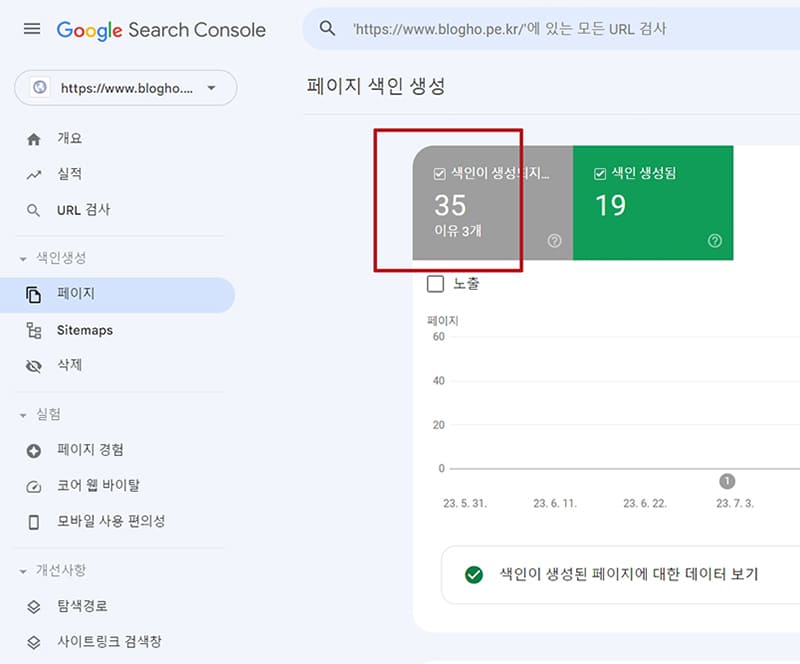
워드프레스 필수 플러그인이라고 알려진 Yoast SEO(요스트)라는 플러그인을 설치하고 사용하면서 만든 robots.txt입니다.
구글 검색센터에서 robots.txt 만드는 규칙에 대해서 알아보니 Yoast SEO(요스트)로 만든 파일에 문제가 있어 보입니다.
User agent: * Disallow: / 형식의 파일은 ‘전체 웹사이트 크롤링 금지’라고 되어 있습니다.

아래가 Yoast SEO(요스트)로 만든 파일입니다. User agent: * Disallow: 라고 되어 있습니다.

요스트 Tools로 접속하여 수정하려 했더니 저의 경우 File editor 이 없습니다. 요스트로는 수정이 불가하니 파일질라를 이용해 FTP에서 수정하기로 합니다.
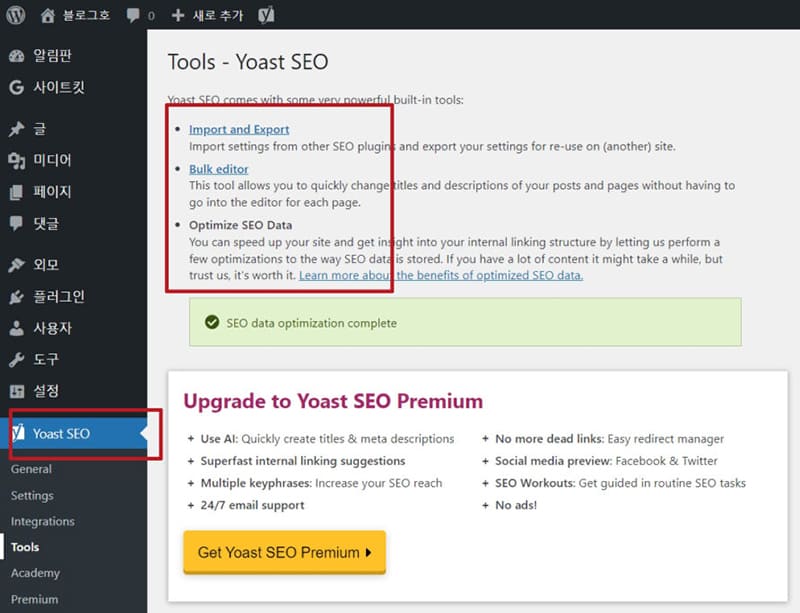
구글 검색센터에서 robots.txt 만드는 규칙을 참고 해서 아래와 같이 새로운 파일을 만들었습니다.

파일질라 FTP robots.txt 업로드
파일질라를 다운로드 받고 실행하여 WWW 폴데에서 robots.txt를 찾습니다.

우클릭 하여 보기/편집에서 새로 만든 내용을 입력하고 수정하고 사이트주소/robots.txt를 주소창에 입력하여 수정이 잘 되었는지 확인합니다.


여기까지 ‘워드프레스 블로그 robots.txt 파일 수정 및 업로드하는 방법’ 을 알아보았습니다. 파일을 수정한 뒤 반드시 구글, 네이버, 빙, 다음 등 검색이 되기를 바라는 사이트에 수정 및 업로드도 잊지 마시기 바랍니다.
2024.03.28 - [IT 컴퓨터] - 워드프레스에 애드센스 광고 코드 넣는 방법
워드프레스에 애드센스 광고 코드 넣는 방법
이번 포스팅에서는 워드프레스 블로그에 애드센스 광고 코드를 넣는 방법에 관해 알아보겠습니다. 워드프레스 블로그를 시작하고 애드센스 코드를 삽입하고 광고를 활성화 시키려면 본인의 계
lasttrain.tistory.com
'IT 컴퓨터 > 워드프레스' 카테고리의 다른 글
| 워드프레스 블로그 플러그인 없이 글 발행 순서변경 (0) | 2024.04.03 |
|---|---|
| 워드프레스 블로그 예약되어 있는 유지보수를 위해 해결방법 (0) | 2024.04.02 |
| 워드프레스 블로그 카테고리 메뉴 만드는 방법 (0) | 2024.04.01 |
| 워드프레스 블로그 폰트사이즈 글자크기 변경방법 (0) | 2024.03.31 |
| 워드프레스 블로그에 애드센스 광고 코드 넣는 방법 (0) | 2024.03.28 |




댓글